红色警戒windows 10不能运行 win10系统玩红警的步骤
近日有不少玩家反映在Windows 10操作系统中运行红色警戒游戏时遇到了一些问题,在尝试运行红警游戏时,系统提示无法正常启动,让许多热爱这款经典游戏的玩家倍感困扰。经过一番调查和研究,我们发现了一些解决方案,希望能够帮助到遇到这个问题的玩家们。本文将介绍一些解决步骤,帮助玩家们成功在Windows 10系统中畅玩红色警戒。
其实只要下载安装一个软件即可解决问题。
红警补丁使用方法1、将cnc-ddraw.zip内的文件和文件夹解压缩到红警2或尤里复仇游戏目录。
2、取消对Ra2.exe、RA2MD.exe、game.exe、gamemd.exe设置的“以兼容模式运行”。注意是取消,此补丁的作者在介绍中明确表示使用此补丁后不需要再设置“以兼容模式运行”。虽然不取消也能运行,但取消这个选项将会提高游戏运行效率。
3、取消游戏快捷方式末尾加的“-win”。可以加上YURI.exe -speedcontrol参数即可。
4、开始游戏。
以下是补充下图就是win10玩红警2的截图,显示“FATAL”String Manager failed to initialize properly。
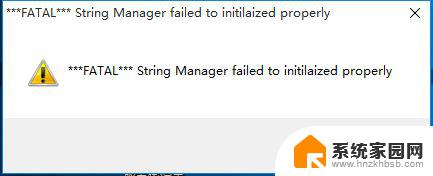
在win10系统玩红警方法
方法一:
首先值得怀疑的是程序兼容问题造成的win10无法运行红警。在红警的快捷方式上右击——【属性】。
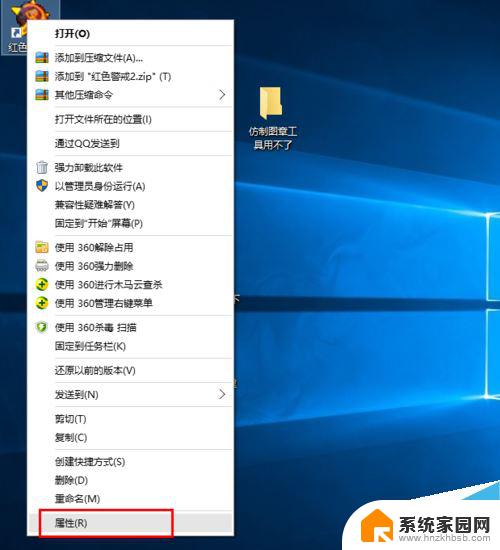
然后选择【兼容性】,勾选【以兼容模式运行这个程序】。选择 Windows XP (Service Pack 3),然后点击【应用】——【确定】。
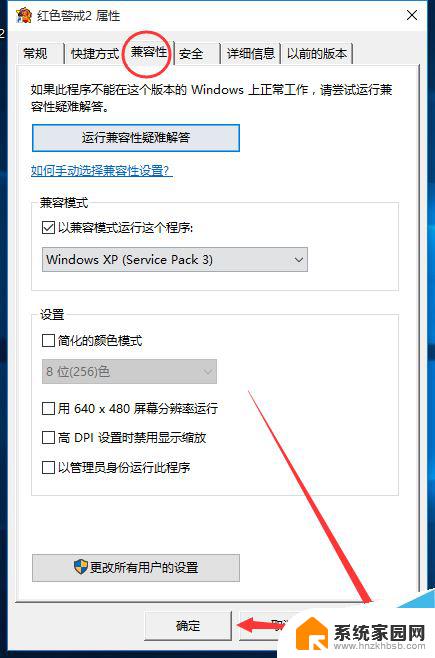
然后一般情况下就可以正常运行红警了。

方法二
打开红警的安装目录,找到其中名为 Ra2.ini 的文件。双击打开,如下图。
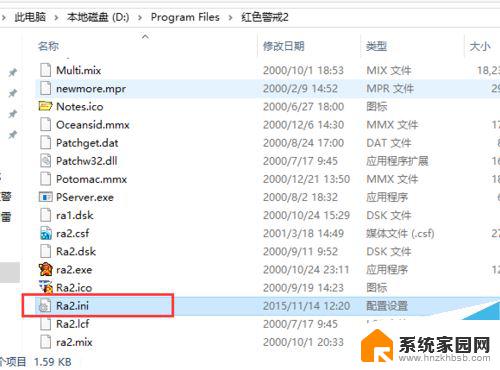
在[Video]下加入以下代码AllowHiResModes=yesVideoBackBuffer=noAllowVRAMSidebar=no
如下图。
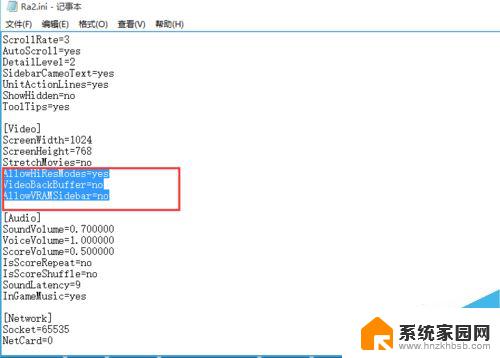
然后保存文件退出即可。
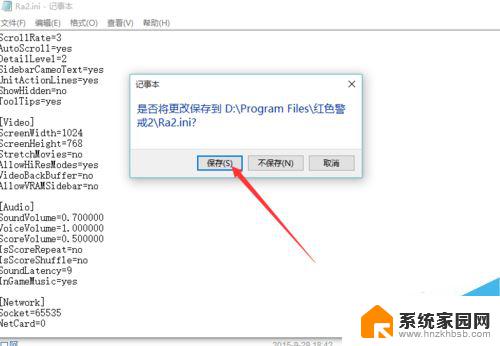
以上就是红色警戒Windows 10不能运行的全部内容,如果你遇到了这个问题,可以尝试按照以上方法来解决,希望对大家有所帮助。
红色警戒windows 10不能运行 win10系统玩红警的步骤相关教程
- win10能玩红色警戒2吗 Win10怎么设置兼容性来玩红警2
- 红警用win10运行很卡是什么 Win10电脑玩红警卡顿解决方法
- win10玩红警出现fatal win10系统红警游戏闪退怎么办
- win10怎么玩不了红警 win10系统如何玩红警
- 红警2 共和国之辉win 10系统玩不了怎么办 win10系统玩红警游戏的方法
- win10玩红警突然退出 win10玩红警游戏闪退怎么解决
- win10为何玩不了红警 win10红警闪退解决方法
- 红警在win10上黑屏但是有声音 win10玩红警黑屏有声音怎么调整
- win10红警联机 win10红警2联机设置
- 红警2兼容win10 Win10红警2兼容性设置方法
- 电脑网络连上但是不能上网 Win10连接网络显示无法连接但能上网的解决方法
- win10无线网密码怎么看 Win10系统如何查看已连接WiFi密码
- win10开始屏幕图标点击没反应 电脑桌面图标点击无反应
- 蓝牙耳机如何配对电脑 win10笔记本电脑蓝牙耳机配对方法
- win10如何打开windows update 怎样设置win10自动更新功能
- 需要系统管理员权限才能删除 Win10删除文件需要管理员权限怎么办
win10系统教程推荐
- 1 win10和win7怎样共享文件夹 Win10局域网共享问题彻底解决方法
- 2 win10设置桌面图标显示 win10桌面图标显示不全
- 3 电脑怎么看fps值 Win10怎么打开游戏fps显示
- 4 笔记本电脑声音驱动 Win10声卡驱动丢失怎么办
- 5 windows查看激活时间 win10系统激活时间怎么看
- 6 点键盘出现各种窗口 如何解决Win10按键盘弹出意外窗口问题
- 7 电脑屏保在哪里调整 Win10屏保设置教程
- 8 电脑连接外部显示器设置 win10笔记本连接外置显示器方法
- 9 win10右键开始菜单没反应 win10开始按钮右键点击没有反应怎么修复
- 10 win10添加中文简体美式键盘 Win10中文输入法添加美式键盘步骤